Владимир Верстак - 3ds Max 2008. Секреты мастерства
- Название:3ds Max 2008. Секреты мастерства
- Автор:
- Жанр:
- Издательство:Издательство «Питер»046ebc0b-b024-102a-94d5-07de47c81719
- Год:2008
- Город:Санкт-Петербург
- ISBN:978-5-388-00082-8
- Рейтинг:
- Избранное:Добавить в избранное
-
Отзывы:
-
Ваша оценка:
Владимир Верстак - 3ds Max 2008. Секреты мастерства краткое содержание
Узнайте секреты профессиональной работы в 3ds Max 2008 от настоящего мастера своего дела! Автор – профессионал трехмерного дизайна. Его оригинальный подход к созданию объектов и сцен, к моделированию и визуализации будет полезен и специалисту, и начинающему пользователю. Вы узнаете обо всех возможностях новейшей версии лучшего 3D-пакета, в том числе и скрытых от непосвященных. Особое внимание уделено моделированию: вы начнете с простейших объектов и завершите созданием трехмерного автомобиля.
3ds Max 2008. Секреты мастерства - читать онлайн бесплатно ознакомительный отрывок
Интервал:
Закладка:
■ Main Menu (Главное меню). Находится в верхней части окна приложения и обеспечивает доступ к основным командам 3ds Max 2008. Все команды меню объединены в категории.
■ Main Toolbar (Главная панель инструментов). Обычно находится под главным меню, но может отображаться как плавающая панель или располагаться в других местах окна. Содержит кнопки быстрого доступа к наиболее употребляемым командам программы.
■ Viewports (Окна проекций). Расположены в центре окна и занимают его большую часть. Четыре раздельных вида сцены отображают проекции сверху Top (Сверху), сбоку Left (Слева), фронтальную Front (Спереди) и перспективную Perspective (Перспектива).
■ Command Panel (Командная панель). Обычно располагается справа от окон проекций. Эта панель содержит шесть вкладок и обеспечивает выполнение операций по созданию и модификации объектов сцены. Каждая вкладка состоит из свитков с настройками объектов.
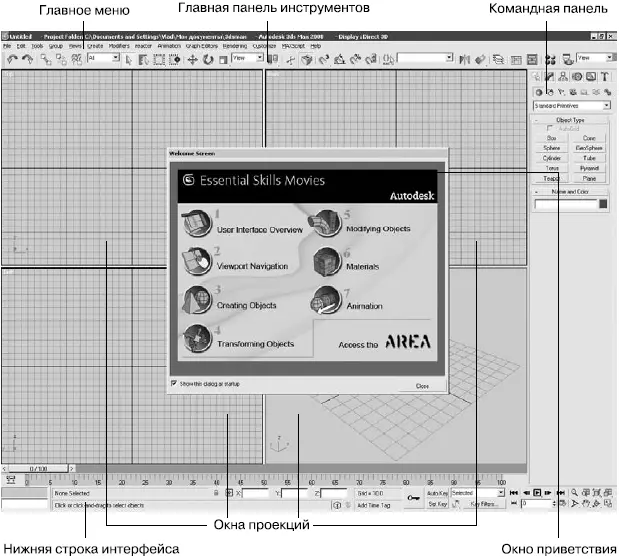
Рис. 1.1.Окно программы 3ds Max 2008
■ Lover Interface Bar (Нижняя строка интерфейса). Расположена в нижней части окна программы. Содержит различные поля и кнопки, в состав которых входят поля отображения состояния и подсказок, а также наборы кнопок для управления окнами проекций и воспроизведения анимации.
■ Welcome Screen (Окно приветствия). При помощи небольших видеороликов в формате Quick Time, вызываемых кнопками окна приветствия, можно кратко ознакомиться с основными функциями и возможностями программы.
Рассмотрим каждый вышеперечисленный пункт более подробно.
Главное меню
Раскрывающиеся меню в верхней части окна программы обеспечивают доступ ко всем основным возможностям программы и являются оптимальным выбором для начинающих пользователей. Главное меню состоит из следующих пунктов: File (Файл), Edit (Правка), Tools (Инструменты), Group (Группировка), Views (Вид), Create (Создание), Modifiers (Модификаторы), reactor, Animation (Анимация), Graph Editors (Графические редакторы), Rendering (Визуализация), Customize (Настройка), MAXScript и Help (Справка). В отличие от главного меню многих приложений, меню 3ds Max остается неизменным независимо от того, где вы находитесь и что делаете. Таким образом, вы имеете постоянный доступ к пунктам гланого меню. Если команда меню имеет зарезервированную клавишу быстрого доступа, то она показана рядом с названием команды. Стрелка, расположенная справа от имени команды меню, указывает на наличие дополнительных пунктов подменю, которые появляются при наведении на нее указателя мыши.
Не все команды доступны постоянно. Иногда некоторые из них отображены серым цветом, то есть неактивны. Например, если в сцене нет выделенных объектов, вы не сможете применить команду Group (Группировка), но как только выделите один или несколько объектов, эта команда станет доступной.
Меню File (Файл)
Меню File (Файл) содержит команды для работы с файлами программы 3ds Max (рис. 1.2).

Рис. 1.2.Меню File (Файл)
Команды этого меню позволяют делать следующее: New (Создать), Open (Открыть), Save (Сохранить) – создавать новые, открывать и сохранять существующие сцены и объекты; Open Recent (Открыть недавно использованные) – открывать ранее сохраненные сцены; Reset (Сбросить) – перезапустить сцену; XRef Objects (Объекты XRef) и XRef Scene (Сцена XRef) – работать со ссылками на внешние объекты и сцены; Merge (Объединить) – присоединить к текущей сцене объекты из внешних файлов.
Меню File (Файл) также содержит команды Import (Импортировать) и Export (Экспортировать) для импорта и экспорта объектов.
Команды Set Project Folder (Установить папку проекта) и Publish To DWF (Опубликовать в формате DWF), которые появились в 3ds Max 2008, позволяют указать папку для организации проектов, создаваемых в 3ds Max, и опубликовать модели для их просмотра при помощи программы Autodesk DWF Viewer.
Команды загрузки анимации Load Animation (Загрузить анимацию) и ее сохранения Save Animation (Сохранить анимацию) используют формат XAF, позволяющий выборочно сохранять и загружать анимацию любого количества объектов сцены. Команда Asset Tracking (Средство слежения за процессами) вызывает окно диалога. В нем можно получить доступ к файлам сцены и растровым изображениям, используемым в редакторе материалов, их свойствам и многому другому.
Команда Archive (Архивировать) позволяет сохранить все используемые в сцене файлы в сжатом виде, например для переноса их на другой компьютер. Для просмотра статистики сцены служит команда Summary Info (Сведения), а для ввода свойств файла – команда File Properties (Свойства файла). Обе эти команды вызывают окна, содержащие соответствующие сведения. Команда View Image File (Просмотр файла изображения) открывает окно просмотра, в котором вы можете увидеть растровое изображение перед загрузкой файла в качестве текстурной карты редактора материалов. Команда выхода из программы Exit (Выход) завершает список меню File (Файл).
Меню Edit (Правка)
Меню Edit (Правка) (рис. 1.3) обеспечивает доступ к командам Undo (Отменить) и Redo (Повторить), которые позволяют соответственно отменять и повторять выполненные операции.

Рис. 1.3.Меню Edit (Правка)
При помощи команды Hold (Зафиксировать) можно обезопасить себя от сбоя программы, сохранив сцену в буфере. Эту команду желательно также использовать перед выполнением действия, для которого не предусмотрена возможность отмены. Затем в любое время вы сможете восстановить сцену, выполнив команду Fetch (Выбрать).
Меню Edit (Правка) содержит также команду Delete (Удалить), которая удаляет выделенные объекты сцены. Команда Clone (Клонировать) вызывает окно Clone Options (Параметры клонирования) для создания копий объектов.
В средней части меню Edit (Правка) расположились команды 3ds Max 2008, предназначеные для трансформации объектов сцены: Move (Переместить) – включает режим перемещения объектов, Rotate (Вращать) – делает активным режим вращения объектов, Scale (Масштабировать) – включает режим масштабирования объектов. Команда Transform Type-In (Ввод данных преобразования), которая вызывается также «горячей» клавишей F12, открывает окно Transform Type-In (Ввод значений преобразования). В нем можно вводить абсолютные или относительные значения для перемещения, поворота или масштабирования объекта в зависимости от выбранного вида преобразования. Например, если вы на панели инструментов нажали кнопку Select and Uniform Scale (Выделить и равномерно масштабировать), то при использовании этой команды откроется окно Scale Transform Type-In (Ввод значений масштабирования).
Меню Edit (Правка) содержит команды выделения объектов – Select All (Выделить все), Select None (Снять выделение), Select Invert (Обратить выделение), Select Similar (Выделить подобные). Команда Select By (Выделить по) содержит подменю: Color (Цвету) , Name (Имени) и Layer (Слою). При выборе второго варианта открывается окно Select From Scene (Выбор из сцены), которое также можно вызвать, нажав клавишу H. В этом окне можно выделять объекты сцены по именам из списка, используя для этой цели систему поиска или наборы выделений. Для фильтрации списка объектов служат кнопки области Display (Отображение).
Читать дальшеИнтервал:
Закладка:










